Menggunakan model Jawaban Atas Pertanyaan dengan Language Studio
Dalam latihan ini Anda akan menggunakan Language Studio untuk membuat dan melatih basis pengetahuan pertanyaan dan jawaban yang akan digunakan oleh bot layanan pelanggan. Konten untuk basis pengetahuan akan berasal dari halaman FAQ yang ada dari situs web Margie’s Travel, agen perjalanan fiktif. Anda kemudian akan menggunakan Language Studio untuk melihat cara kerjanya saat digunakan oleh pelanggan.
Saat menerapkan bot, langkah pertama adalah membuat basis pengetahuan pasangan tanya jawab. Ini digunakan bersama dengan kemampuan pemrosesan bahasa alami bawaan sehingga bot dapat menafsirkan pertanyaan dan menemukan jawaban yang paling tepat untuk pengguna.
Bahasa Azure AI mencakup kemampuan jawaban atas pertanyaan, yang akan Anda gunakan untuk membuat basis pengetahuan. Pangkalan pengetahuan dapat dibuat baik dengan memasukkan pasangan pertanyaan dan jawaban secara manual, atau dari dokumen atau halaman web yang ada. Margie’s Travel ingin menggunakan dokumen FAQ yang ada.
Fitur jawaban atas pertanyaan layanan Bahasa memungkinkan Anda membuat basis pengetahuan dengan cepat, baik dengan memasukkan pasangan pertanyaan dan jawaban atau dari dokumen atau halaman web yang ada. Layanan ini kemudian dapat menggunakan beberapa kemampuan pemrosesan bahasa alami bawaan untuk menafsirkan pertanyaan dan menemukan jawaban yang tepat.
Membuat sumber daya Bahasa
Untuk menggunakan jawaban atas pertanyaan, Anda memerlukan sumber daya Bahasa .
-
Di tab browser lain, buka portal Azure di https://portal.azure.com, masuk dengan akun Microsoft yang terkait dengan langganan Azure Anda.
- Klik + Buat tombol sumber daya dan cari Layanan bahasa. Pilih buat paket layanan Bahasa. Anda akan dibawa ke halaman untuk Memilih fitur tambahan. Gunakan pengaturan berikut:
- Pilih Fitur Tambahan:
- Fitur bawaan: Pertahankan fitur bawaan.
- Fitur kustom: Pilih jawaban atas pertanyaan kustom.
- Pilih Lanjutkan untuk membuat sumber daya
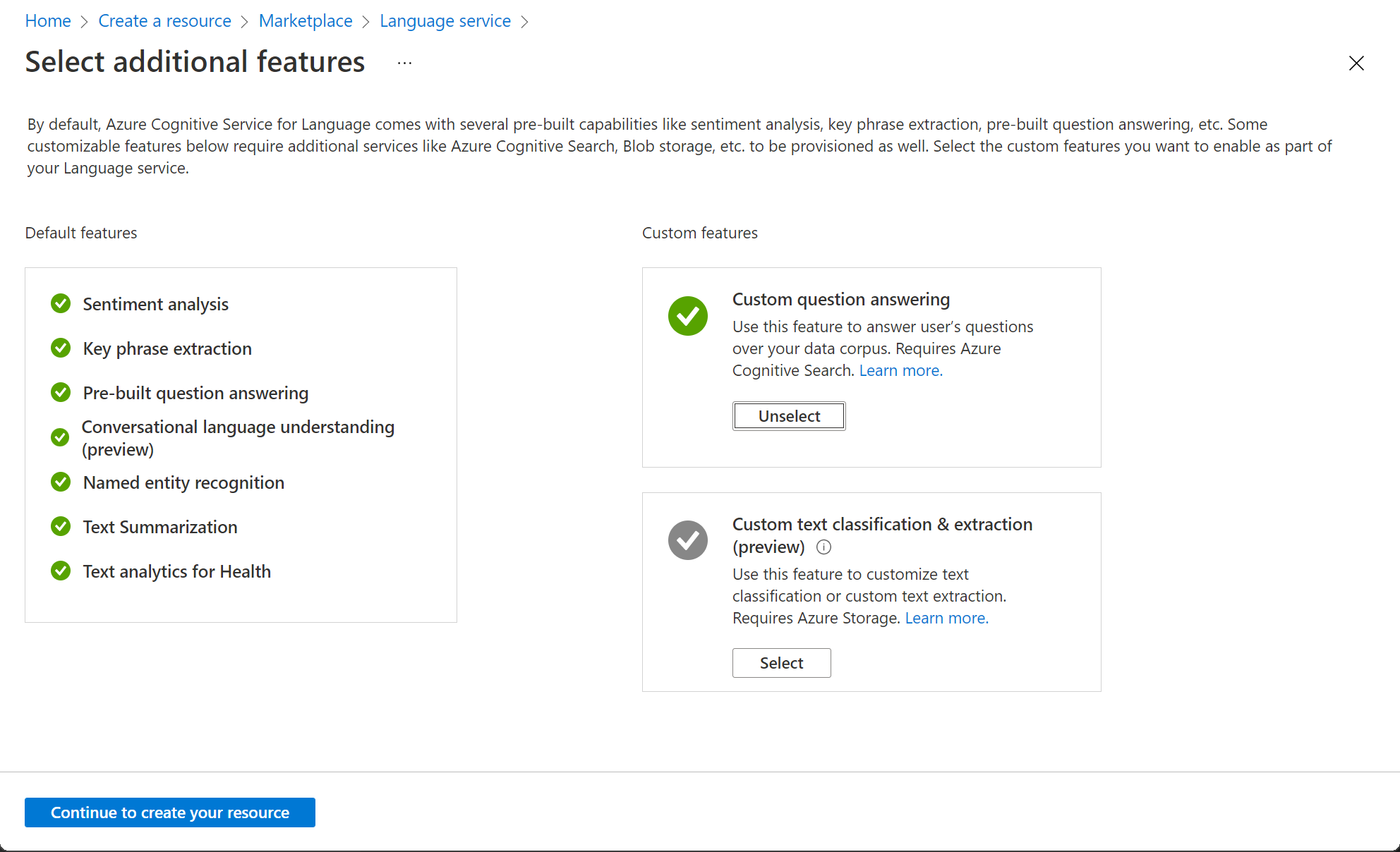
- Pilih Fitur Tambahan:
- Pada halaman Buat Bahasa, tentukan pengaturan berikut:
- Detail Proyek
- Langganan: Langganan Azure Anda.
- Grup sumber daya: Pilih grup sumber daya yang ada atau buat yang baru.
- Detail Instans
- Wilayah: Pilih wilayah
- Nama: Nama unik untuk sumber daya Bahasa Anda.
- Tingkat harga: S (1K Panggilan per menit)
- Jawaban atas pertanyaan kustom
- Wilayah pencarian Azure: Lokasi apa pun yang tersedia.
- Tingkat harga pencarian Azure: F Gratis (3 Indeks) - (Jika tingkat ini tidak tersedia, pilih Dasar)
- Pemberitahuan AI yang Bertanggung Jawab
- Dengan mencentang kotak ini, saya menyatakan bahwa saya telah meninjau dan menyetujui persyaratan dalam Pemberitahuan AI yang Bertanggung Jawab: Dipilih.
- Detail Proyek
-
Pilih Tinjau dan Buat lalu pilih Buat. Tunggu penyebaran layanan Bahasa yang akan mendukung pangkalan pengetahuan jawaban atas pertanyaan kustom Anda.
Catatan Jika Anda telah menyediakan sumber daya Azure Cognitive Search** tingkat gratis, kuota Anda mungkin tidak memungkinkan Anda untuk membuat sumber daya lain. Dalam hal ini, pilih tingkat selain **F Gratis.
Membuat proyek baru
- Di tab browser baru, buka portal Language Studio di https://language.azure.com dan masuk menggunakan akun Microsoft yang terkait dengan langganan Azure Anda.
- Jika diminta untuk memilih sumber daya Bahasa, pilih pengaturan berikut:
- Direktori Azure: Direktori Azure yang berisi langganan Anda.
- Langganan Azure: Langganan Azure Anda.
- Sumber daya bahasa: Sumber daya Bahasa yang Anda buat sebelumnya.
Jika Anda tidak diminta untuk memilih sumber daya bahasa, hal tersebut mungkin karena Anda memiliki beberapa sumber daya Bahasa dalam langganan Anda; dalam hal ini:
- Pada bilah di bagian atas jika halaman, pilih Pengaturan (⚙).
- Pada halaman Pengaturan, lihat tab Sumber Daya.
- Pilih sumber daya bahasa yang baru saja Anda buat, dan pilih Beralih sumber daya.
- Di bagian atas halaman, pilih Studio Bahasa untuk kembali ke beranda Language Studio.
-
Di bagian atas portal Language Studio, di menu Buat baru, pilih Jawaban atas pertanyaan kustom.
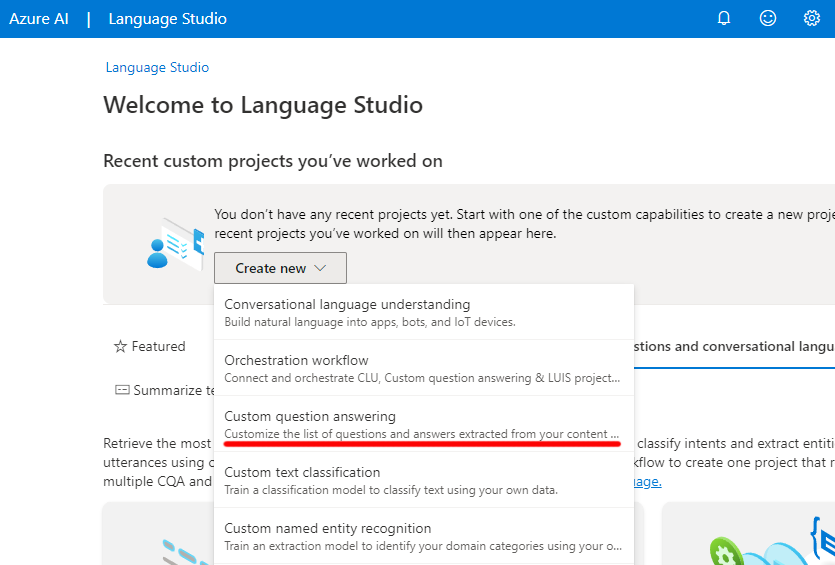
-
Pada halaman Pilih pengaturan bahasa untuk sumber daya sumber daya Anda, pilih Saya ingin memilih bahasa saat membuat proyek di sumber daya ini dan klik Berikutnya.
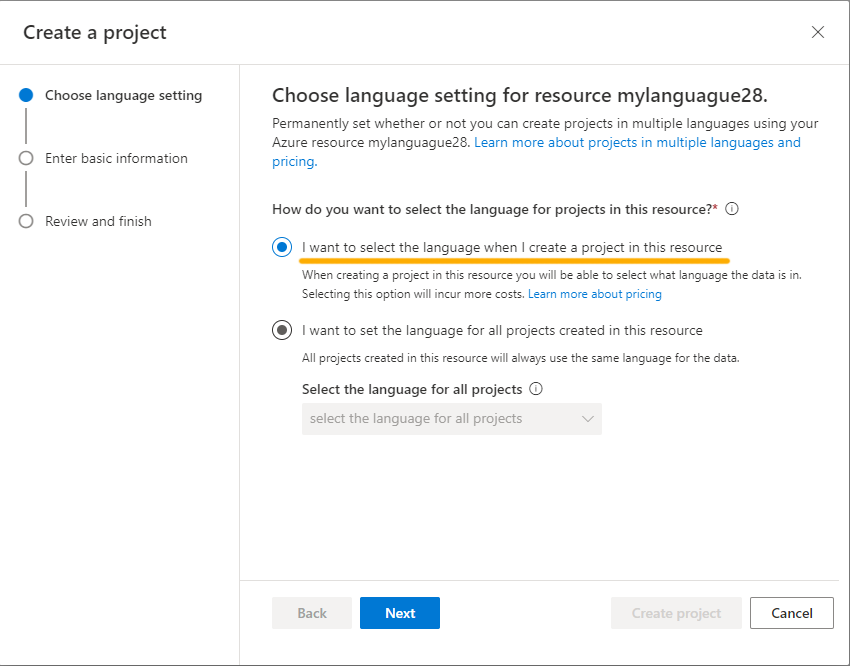
- Pada halaman Masukkan informasi dasar, masukkan detail berikut dan klik Berikutnya:
- Sumber daya bahasa: pilih sumber daya bahasa Anda.
- Sumber daya penelusuran Azure: pilih sumber daya penelusuran Azure Anda.
- Nama:
MargiesTravel - Deskripsi:
A simple knowledge base - Bahasa sumber: Ba Inggris
- Jawaban default ketika tidak ada jawaban yang dikembalikan:
No answer found
- Pada halaman Tinjau dan selesai , pilih Buat proyek.
- Anda akan dibawa ke halaman Kelola sumber. Pilih + Tambahkan sumber dan pilih URL.
- Dalam kotak Tambahkan URL , pilih + Tambahkan url. Ketik seperti berikut dan pilih Tambahkan semua:
- Nama URL:
MargiesKB - URL:
https://raw.githubusercontent.com/MicrosoftLearning/mslearn-ai-fundamentals/main/data/natural-language/margies_faq.docx - Klasifikasikan struktur file: Deteksi otomatis
- Nama URL:
- Pilih Tambahkan semua.
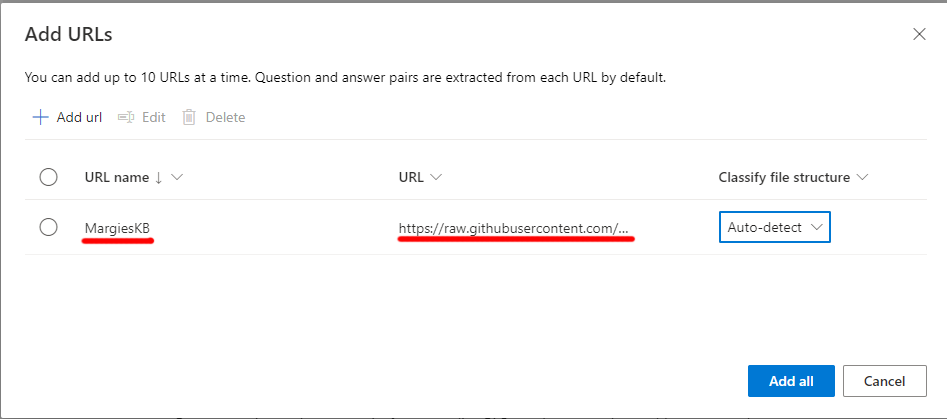
Mengedit Pangkalan Pengetahuan
Pangkalan Pengetahuan Anda didasarkan pada detail dalam dokumen FAQ dan beberapa tanggapan yang ditentukan sebelumnya. Anda dapat menambahkan pasangan tanya jawab kustom untuk melengkapinya.
- Perluas panel kiri dan pilih Edit basis pengetahuan. Lalu pilih + untuk menambahkan pasangan pertanyaan baru.
- Dalam kotak dialog Tambahkan pasangan jawaban pertanyaan baru, di Jenis
Hellopertanyaan , dan di jenisHiJawaban , lalu pilih Selesai. - Perluas Pertanyaan alternatif dan pilih + Tambahkan pertanyaan alternatif. Kemudian masukkan
Hiyasebagai frasa alternatif untuk “Halo”. - Di bagian atas panel Pasangan jawaban pertanyaan, pilih Simpan untuk menyimpan basis pengetahuan Anda.
Melatih dan menguji pangkalan pengetahuan
Sekarang setelah Anda memiliki pangkalan pengetahuan, Anda dapat mengujinya.
- Di bagian atas panel Pasangan jawaban pertanyaan, pilih Uji untuk menguji basis pengetahuan Anda.
- Di panel uji, di bagian bawah masukkan pesan
Hi. Respons Hai harus dikembalikan. -
Di panel uji, di bagian bawah masukkan pesan
I want to book a flight. Respons yang tepat dari FAQ akan muncul.Catatan Respons mencakup jawaban singkat serta bagian jawaban yang lebih bertele-tele - bagian jawaban menampilkan teks lengkap dalam dokumen FAQ untuk pertanyaan yang paling cocok, sedangkan jawaban singkatnya diambil secara cerdas dari bagian tersebut. Anda dapat mengontrol apakah jawaban singkat berasal dari respons dengan menggunakan kotak centang Tampilkan jawaban singkat di bagian atas panel uji.
- Coba pertanyaan lain, seperti
How can I cancel a reservation? - Setelah selesai menguji basis pengetahuan, pilih Uji untuk menutup panel pengujian.
Membuat bot untuk Pangkalan Pengetahuan
Pangkalan Pengetahuan menyediakan layanan back-end yang dapat digunakan aplikasi klien untuk menjawab pertanyaan melalui semacam antarmuka pengguna. Umumnya, aplikasi klien ini berupa bot. Agar Pangkalan Pengetahuan tersedia untuk bot, Anda harus menerbitkannya sebagai layanan yang dapat diakses melalui HTTP. Kemudian, Anda dapat menggunakan Azure Bot Service untuk membuat dan meng-host bot yang menggunakan Pangkalan Pengetahuan untuk menjawab pertanyaan pengguna.
- Di panel kiri, pilih Sebarkan basis pengetahuan.
- Di bagian atas halaman, pilih Sebarkan. Kotak dialog akan menanyakan apakah Anda ingin menyebarkan proyek. Pilih Sebarkan.
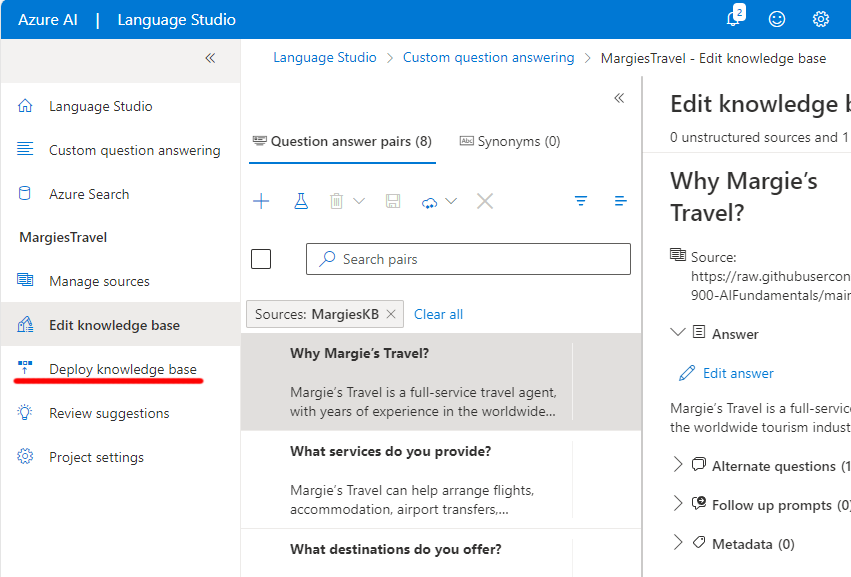
- Setelah layanan disebarkan, pilih Buat bot. Tindakan ini akan membuka portal Azure di tab browser baru sehingga Anda dapat membuat Bot Aplikasi Web di langganan Azure Anda.
-
Di portal Azure, buat Bot Aplikasi Web. (Anda mungkin melihat pesan peringatan untuk memeriksa apakah sumber templat dapat dipercaya. Anda tidak perlu mengambil tindakan apa pun untuk pesan tersebut.) Lanjutkan dengan memperbarui pengaturan berikut:
- Detail Proyek
- Langganan: Langganan Azure Anda
- Grup sumber daya: Grup sumber daya yang berisi sumber daya Bahasa Anda
- Detail instans
- Lokasi grup sumber daya: Lokasi yang sama dengan layanan Bahasa Anda.
- Azure Bot
- Handel bot: Nama unik untuk bot Anda (telah diisi sebelumnya)
- Pilih tingkat harga Anda
- Tingkat harga: Gratis (F0) (Anda mungkin perlu memilih Ubah paket)
- ID Aplikasi Microsoft
- Jenis pembuatan: Pilih Buat identitas terkelola baru yang ditetapkan pengguna
- Detail Proyek
- Pilih Berikutnya untuk terus memperbarui pengaturan.
- App Service
- Nama aplikasi: Sama seperti Handle bot dengan .azurewebsites.net yang ditambahkan secara otomatis
- Bahasa SDK: Pilih C# atau Node.js
- Paket App Service
- Jenis Pembuatan: Pilih Buat paket layanan aplikasi baru
- Pengaturan Aplikasi
- Kunci Sumber Daya Bahasa: Anda harus menyalin kunci sumber daya Bahasa Anda dan menempelkannya di sini:
- Buka tab browser lain dan navigasi ke portal Azure di https://portal.azure.com.
- Telusuri ke sumber daya layanan Bahasa Anda.
- Pada halaman Kunci dan Titik Akhir, salin salah satu kunci
- Tempelkan di sini.
- Nama proyek bahasa: MargiesTravel
- Nama host titik akhir layanan bahasa: Telah diisi sebelumnya dengan titik akhir layanan bahasa Anda
- Kunci Sumber Daya Bahasa: Anda harus menyalin kunci sumber daya Bahasa Anda dan menempelkannya di sini:
- Detail layanan bahasa
- Id Langganan: Telah diisi sebelumnya dengan ID langganan Anda
- Nama Grup Sumber Daya: Telah diisi sebelumnya dengan nama grup sumber daya Anda
- Nama Akun: Telah diisi sebelumnya dengan nama sumber daya Anda
- App Service
- Pilih Buat. Kemudian tunggu hingga bot Anda dibuat (ikon pemberitahuan di kanan atas, yang terlihat seperti bel, akan dianimasikan saat Anda menunggu). Kemudian dalam pemberitahuan bahwa penyebaran telah selesai, pilih Buka sumber daya (atau sebagai alternatif, di beranda, klik Grup sumber daya, buka grup sumber daya tempat Anda membuat bot, dan pilih sumber daya bot Azure.)
- Di panel sebelah kiri bot Anda cari Pengaturan, pilih **Uji di Web Chat, dan tunggu hingga bot menampilkan pesan Halo dan Selamat Datang (mungkin perlu beberapa detik untuk menginisialisasi**).
- Gunakan antarmuka obrolan uji untuk memastikan bahwa bot Anda menjawab pertanyaan dari Pangkalan Pengetahuan Anda seperti yang diharapkan. Misalnya, coba kirimkan
I need to cancel my hotel.
Melakukan eksperimen dengan bot. Anda mungkin akan mendapati bahwa pertanyaan dapat dijawab dari FAQ dengan cukup akurat, tetapi kemampuan dalam menafsirkan pertanyaan yang belum dilatih masih terbatas. Anda selalu dapat menggunakan Language Studio untuk mengedit pangkalan pengetahuan untuk menyempurnakannya dan menerbitkannya kembali.
Penghapusan
Jika Anda tidak berniat untuk melakukan lebih banyak latihan, hapus sumber daya apa pun yang tidak lagi Anda butuhkan. Ini menghindari akumulasi biaya yang tidak perlu.
- Buka portal Azure dan pilih grup sumber daya yang berisi sumber daya yang Anda buat.
- Pilih sumber daya dan pilih Hapus lalu Ya untuk mengonfirmasi. Sumber daya kemudian dihapus.
Pelajari selengkapnya
- Untuk mempelajari selengkapnya tentang layanan Jawaban Atas Pertanyaan, lihat dokumentasi.
- Untuk mempelajari Microsoft Bot Service lebih lanjut, lihat Halaman Azure Bot Service.